제목 : mini10PE 19.10 x64 버전 부팅기입니다..
왕초보옛날*님께서..자료실에...러시아 mini10PE 19.10 x64 버전을 소개하여 주셨습니다..
최신 버전이 나올때마도 소개하여 주셔서 너무 감사합니다..
항상 좋은일만 있으시길 바랍니다..
[러시아_PE] mini10PE_19.10_x64
https://windowsforum.kr/data/12314699
Sergei님 PE가..RS5로 만든 pe라면...mini10PE 19.10 x64 19H1으로 만든 작품이어서..구색을 갖추는데에는 딱입니다..용량도..아주 착해서
관심이 많이 가는 작품입니다
이미..mini10PE 구버전이 한글화가 되어서 한글화 하는 과정에서 생기는 문제점들은...sunshine님께서 강좌란에 강좌를 해주셨습니다
혹시..구운고구마님 작품으로 한글화를 하셨는데 부족한 부분이 있으시면 sunshine님 강좌를 참고하여 주십시요
강좌란에서 mini10PE 으로 검색한 결과 입니다..

한글화로 검색을 하시면 한글화 전반에 대한 강좌도 있습니다.
한글화에 필요한 Windows 10 19H1 1903(빌드 18362.356) x64 파일을 아래 2군데어서 다운을 받을수 있으십니다.
홍차의꿈님 블러그에 있는 토런트 파일의 경우..이미 종료가 되어서인지..다운 속도가 느립니다..중간에 멈출수도 있습니다
Windows 10, 19H1 버전 1903 MSDN + 누적 업데이트 통합 [18362.356] (x64-x86) 12in1 / 6in1 [2019-09-11] [배포 종료]
https://jsb000.tistory.com/1527?category=992056
여기는 ISO 파일을 96개로 분할해서 블러그에 올려주셨습니다..저는 여기에서 다운을 받았습니다...덕분에 쉽게 구할수 있었습니다
감사합니다..
Windows10 business editions v1903 b18362.356 2019.09 x64 Korean
https://m.blog.naver.com/ilovegaz/221661810536
아래 내용은..mini10PE 19.10 x64 를 실행한 모습입니다..이런 모습이구나 하고 참고만 하여 주십시요
1. ISO 파일을 살펴보았습니다...MIPE 폴더에 모두 들어가 있습니다...boot.wim 용량이 아주 참합니다
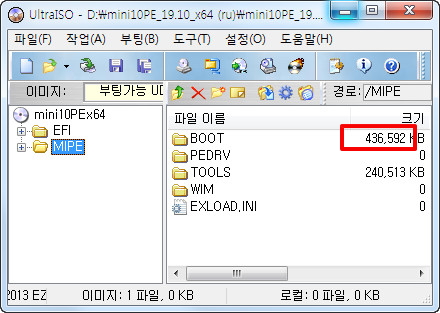
2. 여기에 윈도우 install.wim 파일을 추가하면..MS에서 윈도우 설치하는것처럼 설치를 할수가 있나 봅니다..
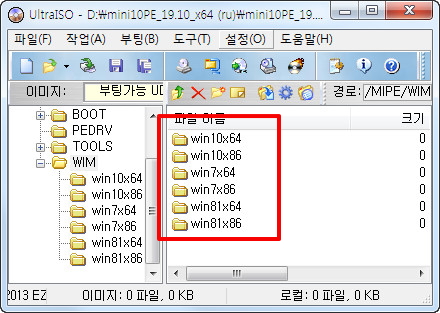
3. 7-zip가 boot.wim 밖에 있네요...
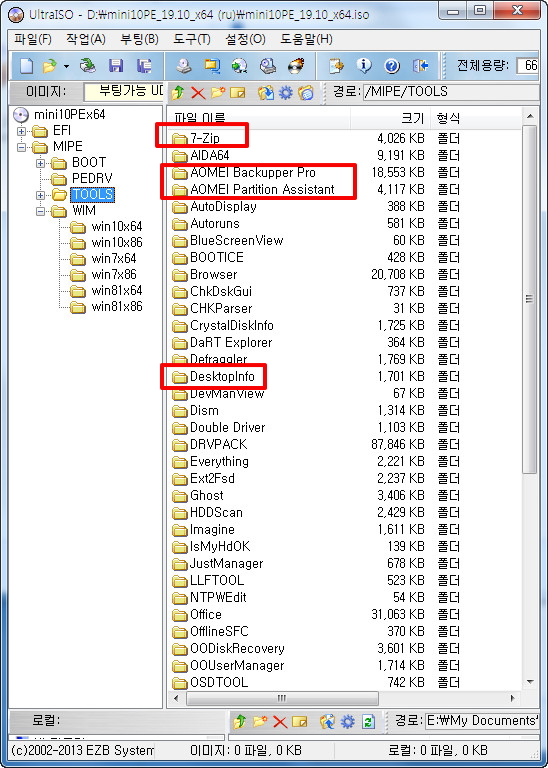
4. 프로그램 추가시 바로가기를 LOAD.ini에서 만들어 주고 있습니다..이 방식을 활용하는 사용기도 썼었습니다..외국 작품에서 이렇게 아이디어를
배우는 경우가 있어서 좋습니다.
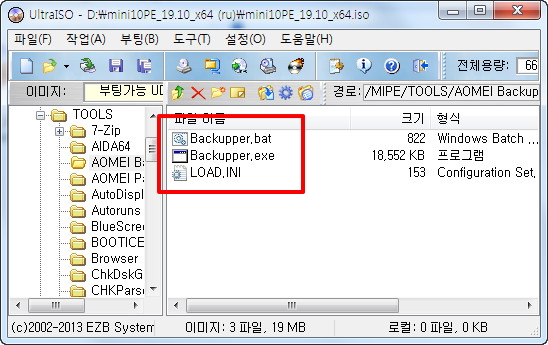
5. bat 파일에서 레지를 등록을 해주네요..
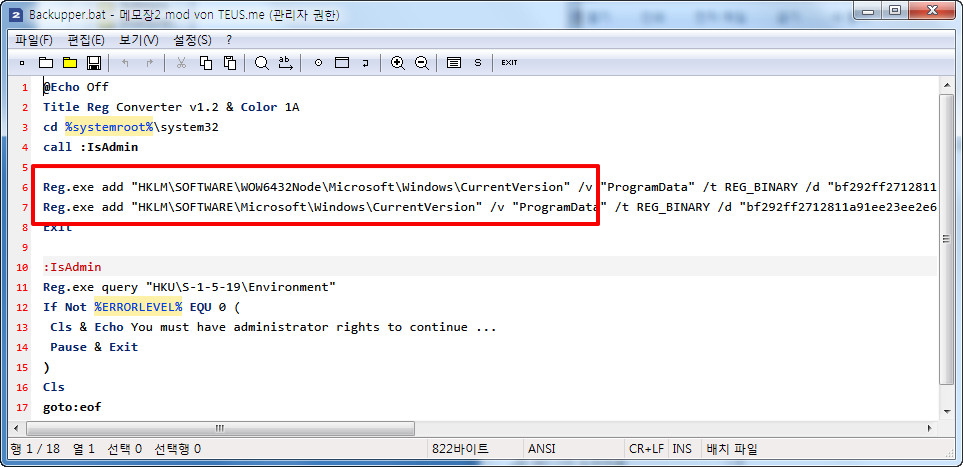
6. LOAD.ini에서 바로가기도 만들고 bat 파일도 실행하여 주고 있습니다..프로그램 삭제시에는 그냥 폴더채 삭제만 하면 되어서..pe를 다운받고
필요없는 프로그램을 지우는 경우 아주 편합니다
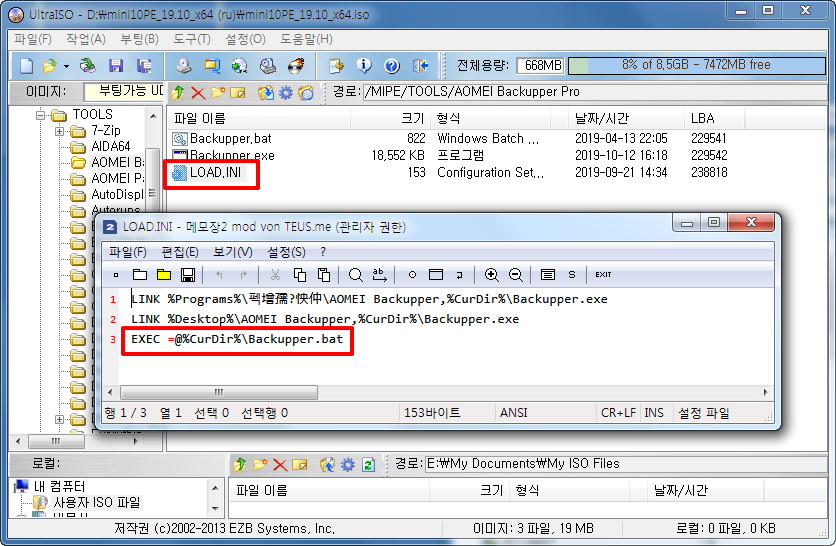
7. Partition Assistant 단일파일 용량이..좀 작은것 같습니다.
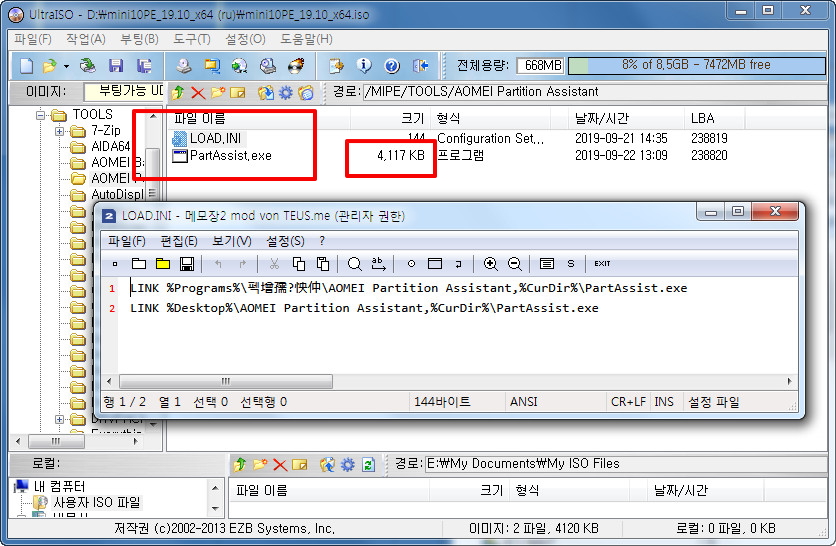
8. 필요없다고 생각되는 기능은 뺀것 같습니다..단일파일 실행후 프로그램 종료시 파일을 삭제해주는..cmd도 보이네요.
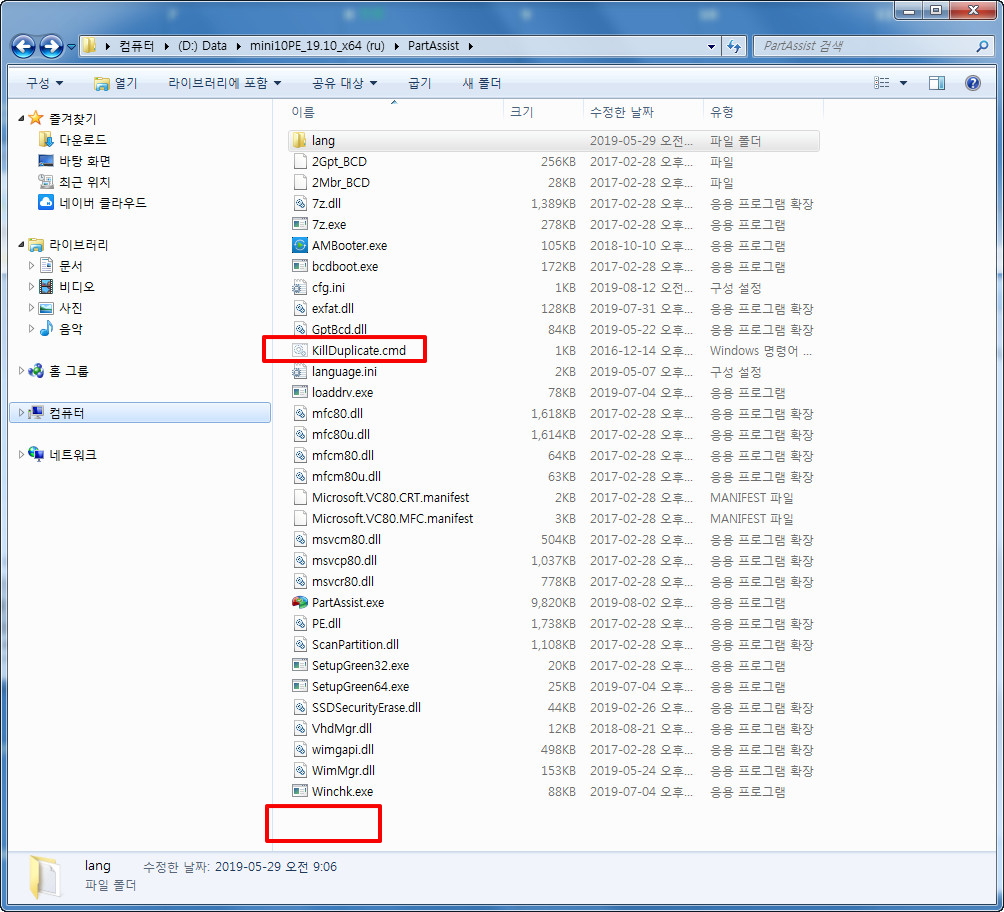
9. boot.wim 파일을 확인하였습니다.

10. boot.wim 파일에는 프로그램이 아래것 밖에 없습니다
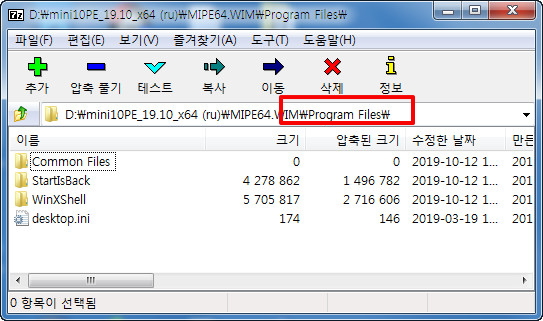
11. boot.wim에서 버전을 확인하여 보았습니다.
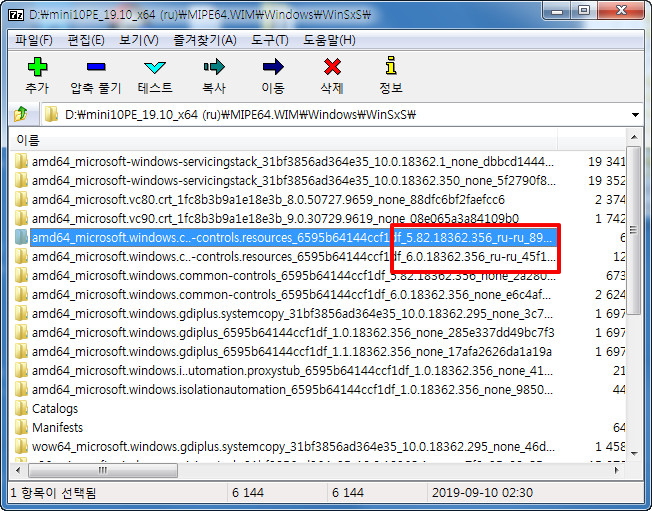
12. 해상도가 1024*768은 아니네요..DesktopInfo 가 실행된 상태입니다
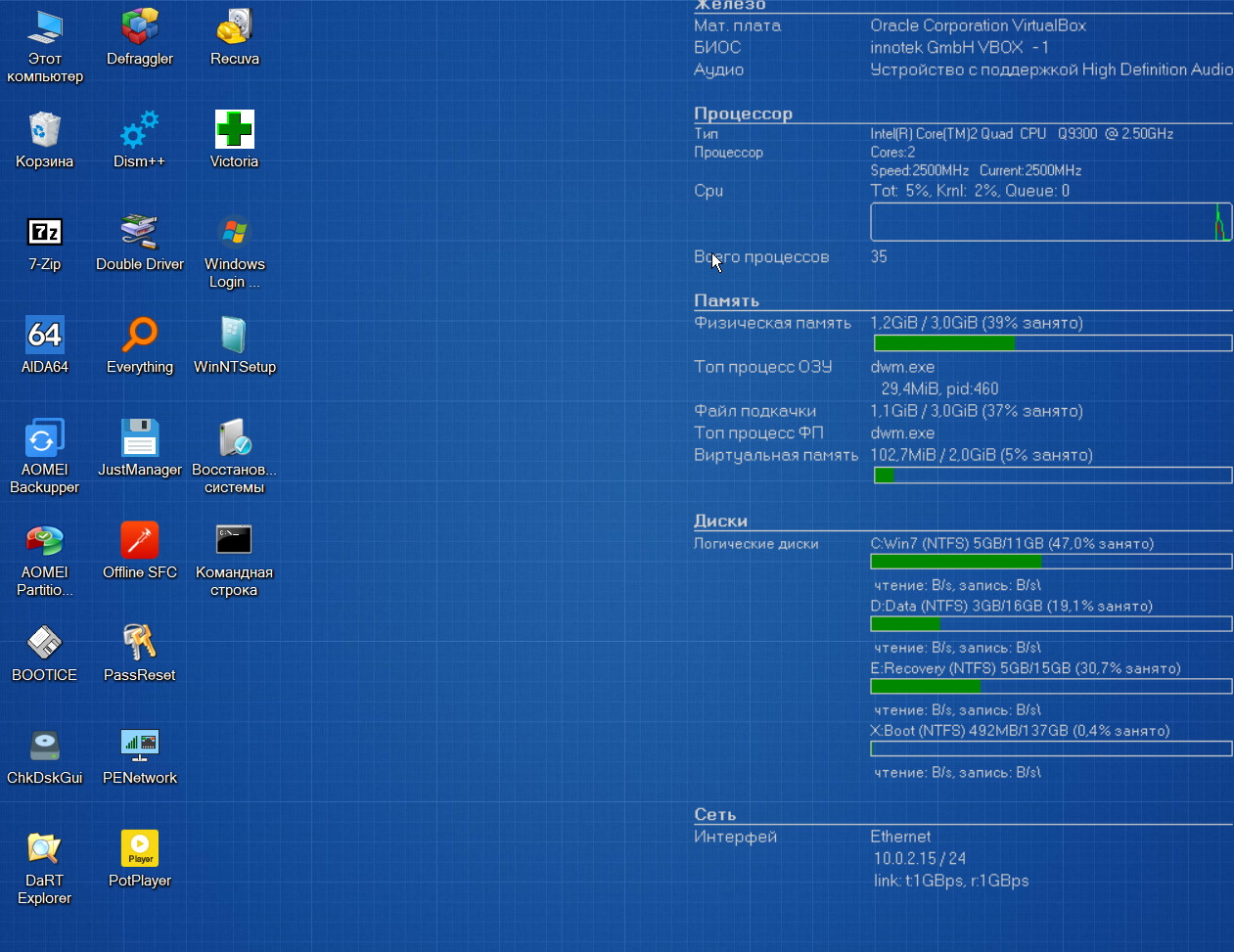
13. 해상도를 1024*768로 변경을 한 상태입니다..작업표시줄 색상이 특이합니다
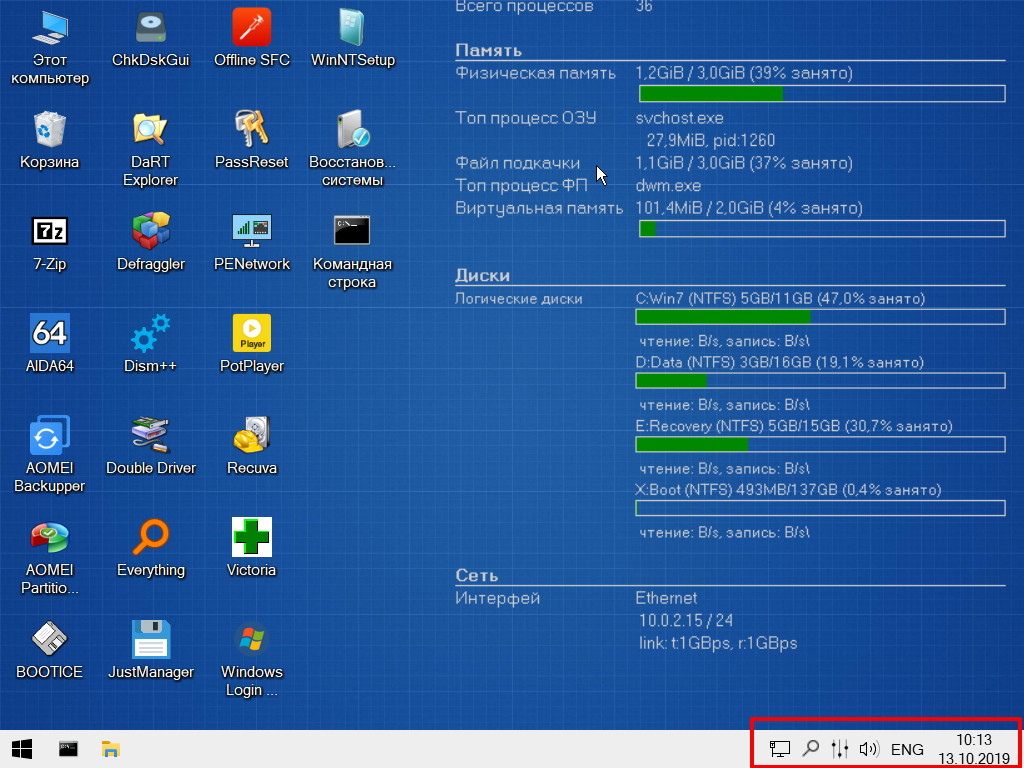
14. 가상에서 ISO 통으로 부팅을해서 CD롬이 Y:가 되었습니다
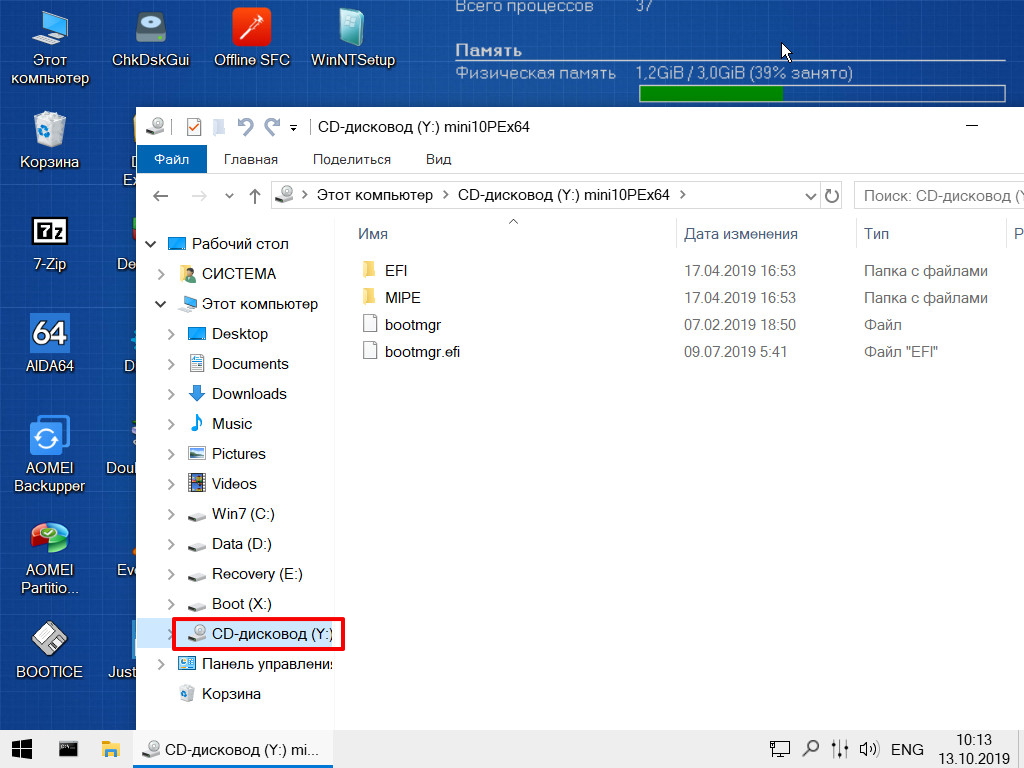
15. 질문란에 글을 써주신분 있으십니다..한글화하면..이것이 정상 실행되지 않는다고 하셨습니다..
이 프로그램이 2019-09-4 일에 업데이트가 되었네요..오랜만에 보는 프로그램입니다
아래는 홈페이지 입니다
https://www.glenn.delahoy.com/desktopinfo/
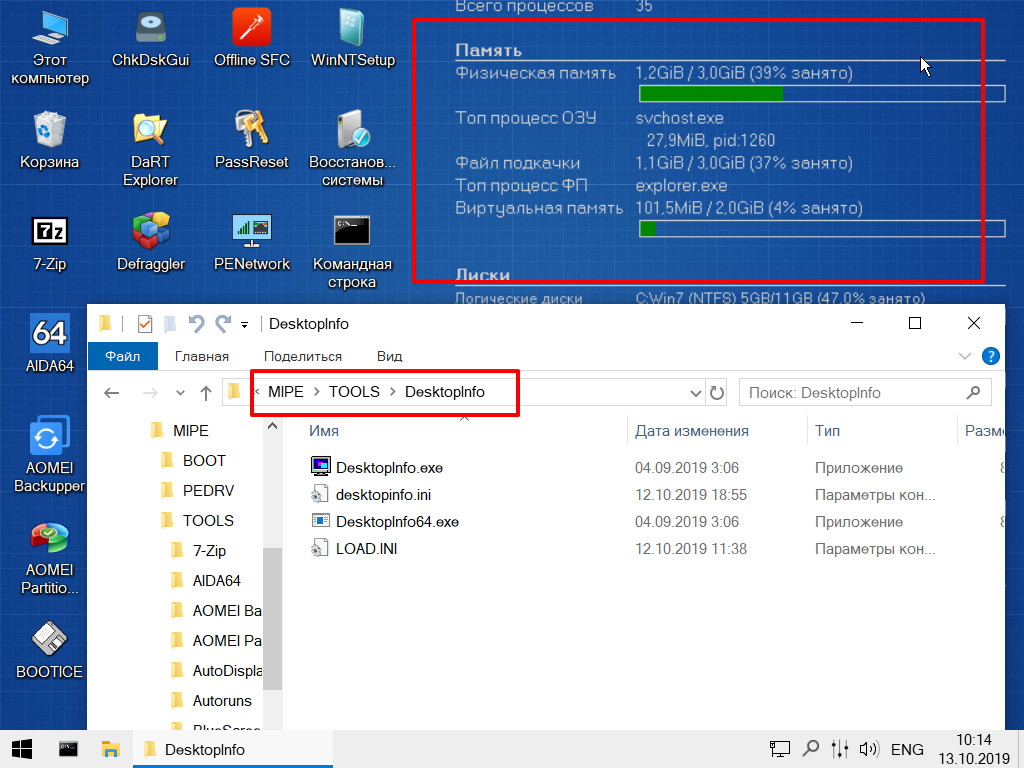
16. 사용기를 위해서 일단 실행을 중지시켰습니다.. 필요가 없으신 분은 아래 경로에서 폴더를 삭제를 하시면 되십니다
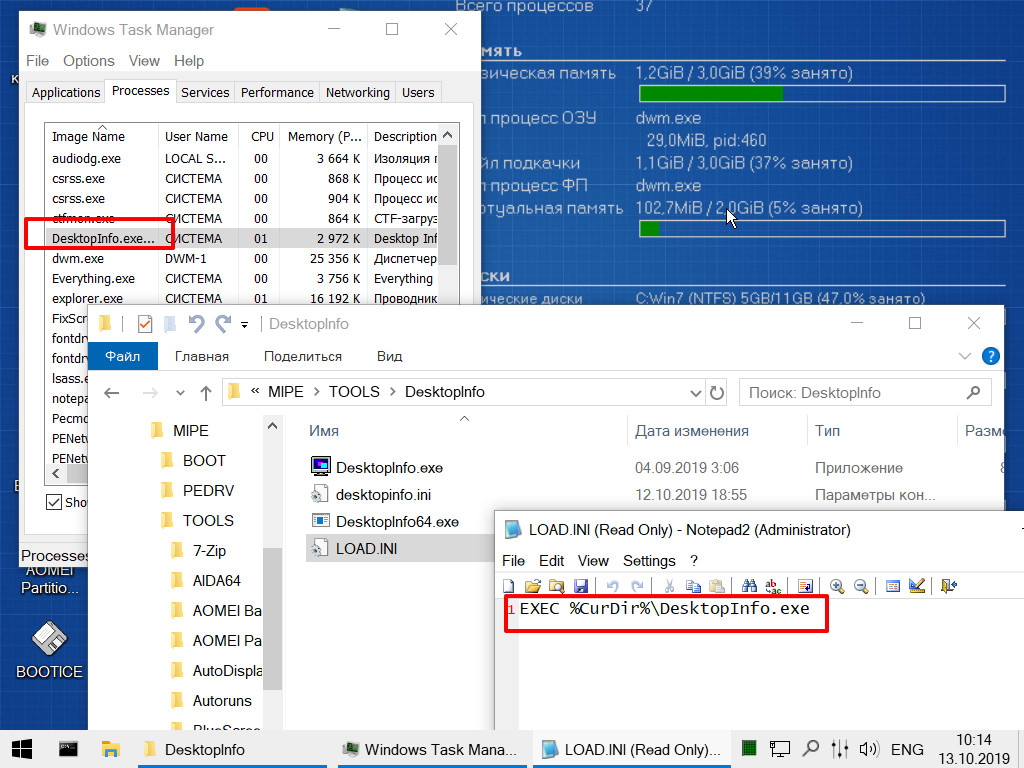
17. PartAssist 실행전에 해상도를 변경을 하였습니다...작업표시줄이 제자리를 찾지 못하고 있네요..
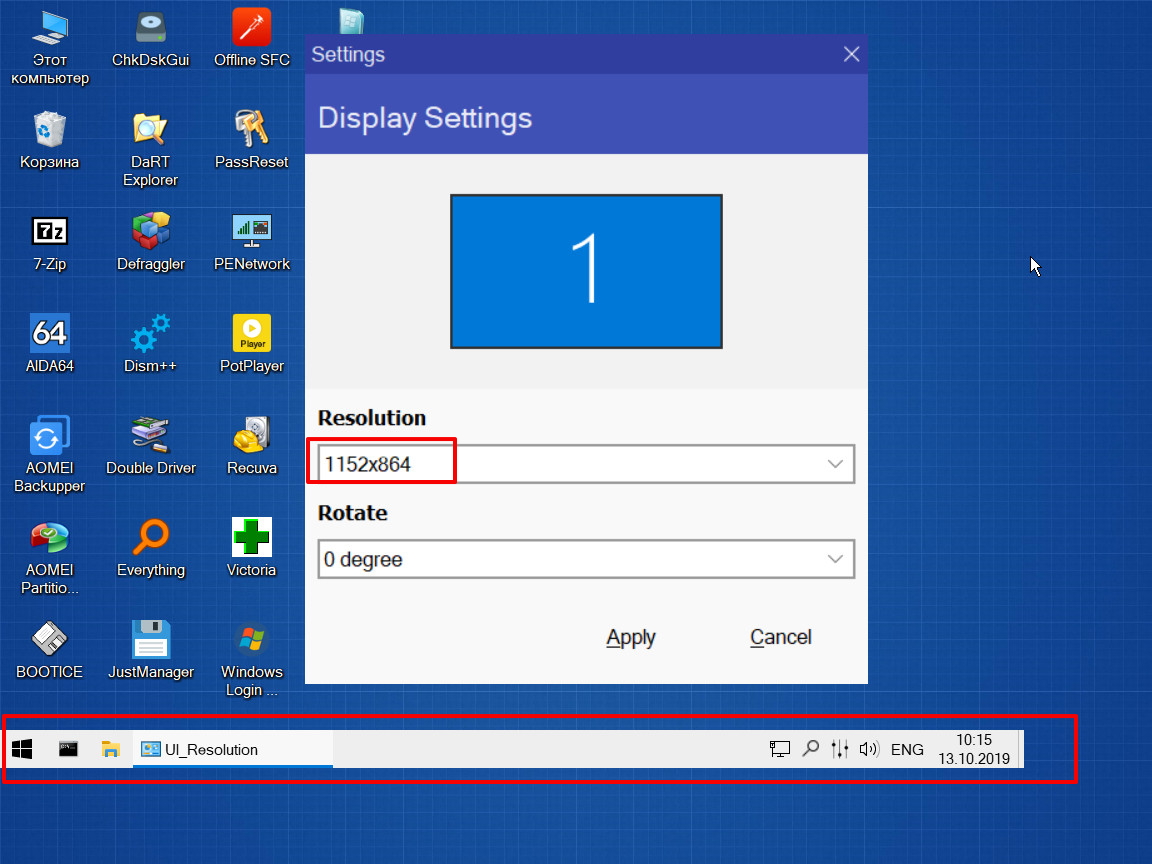
18. PartAssist 실행을 하면 역시 1024*768로 해상도가 변경이 됩니다...따로 조치가 되어 있거나 하지는 않네요..
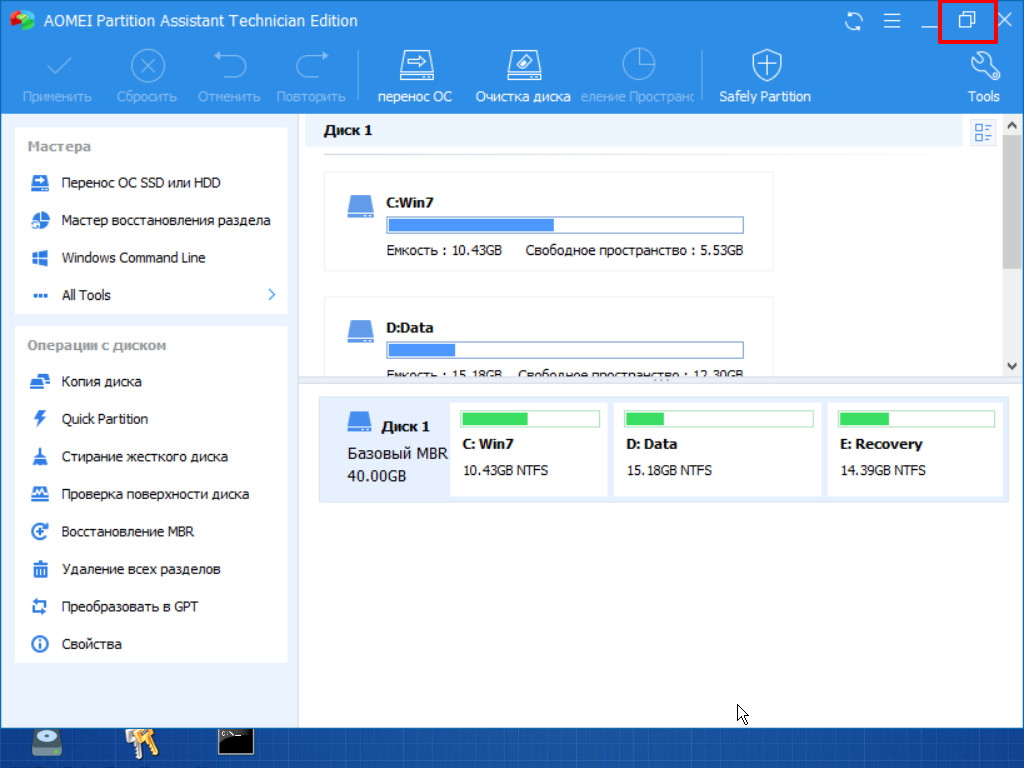
19. boot.wim에는 없던 폴더가 생겼습니다..
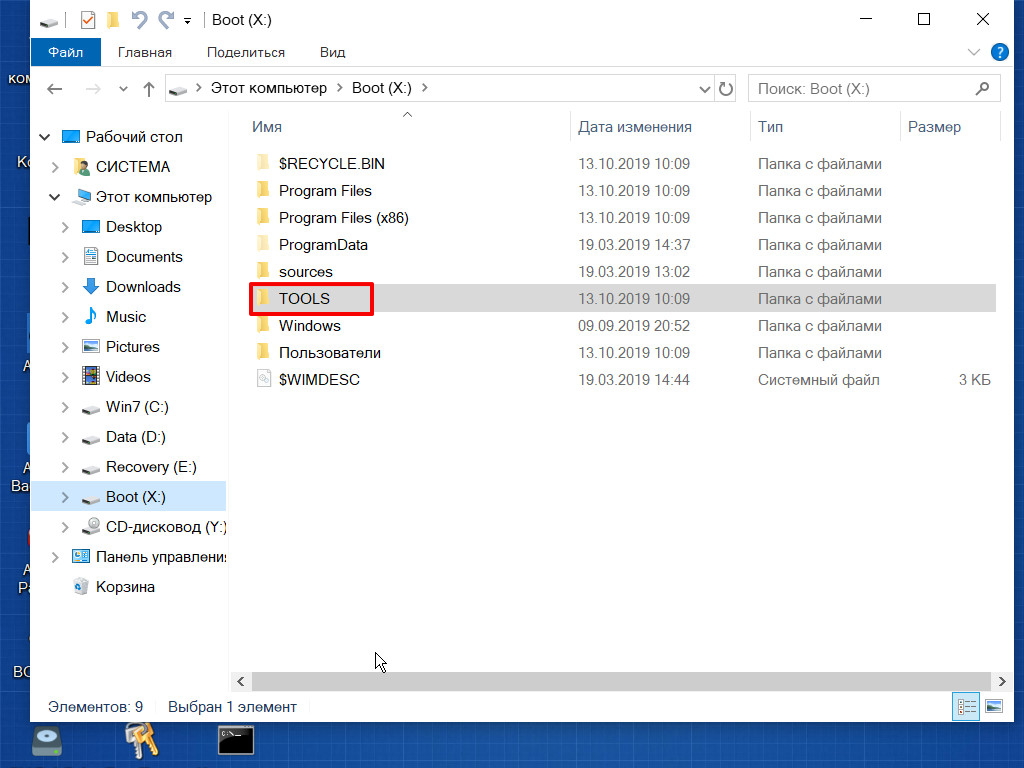
20. 여기에다 단일파일 압축을 해제하고 있습니다...아래 2개는 실행하지도 않았는데 압축이 풀려있습니다...파일 확장자와 연결이 되어 이어서.
이렇게 풀어져 있나 봅니다.
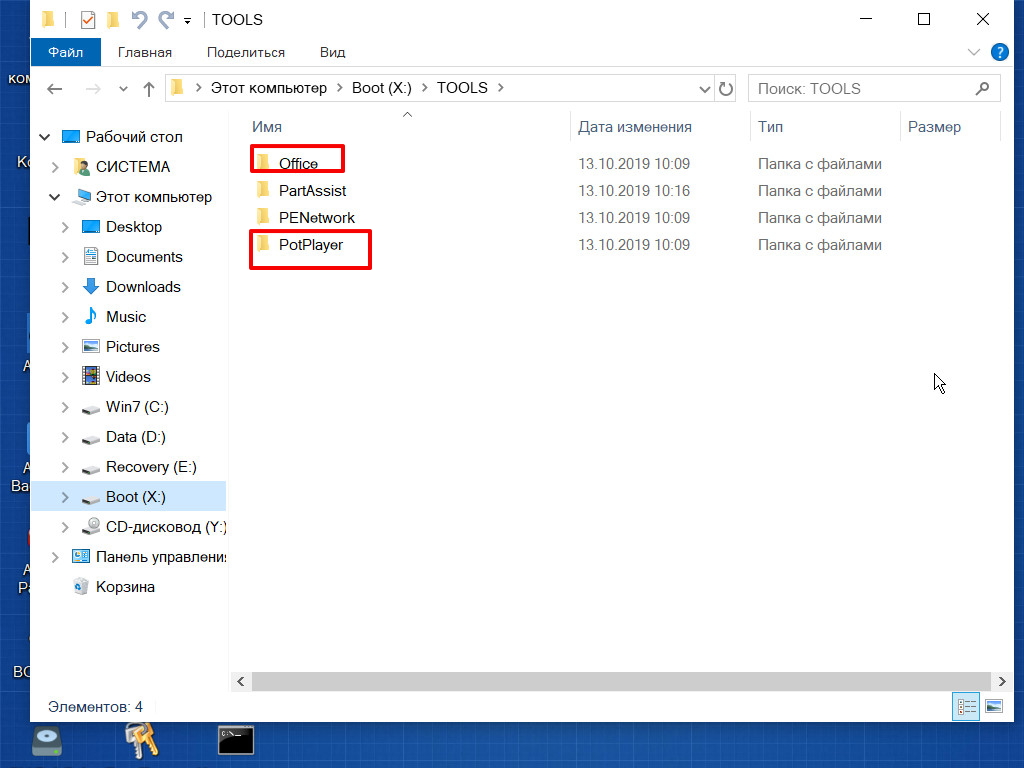
21. PartAssist 가 실행이 되었는데 wnd.ini가 안보이네요..
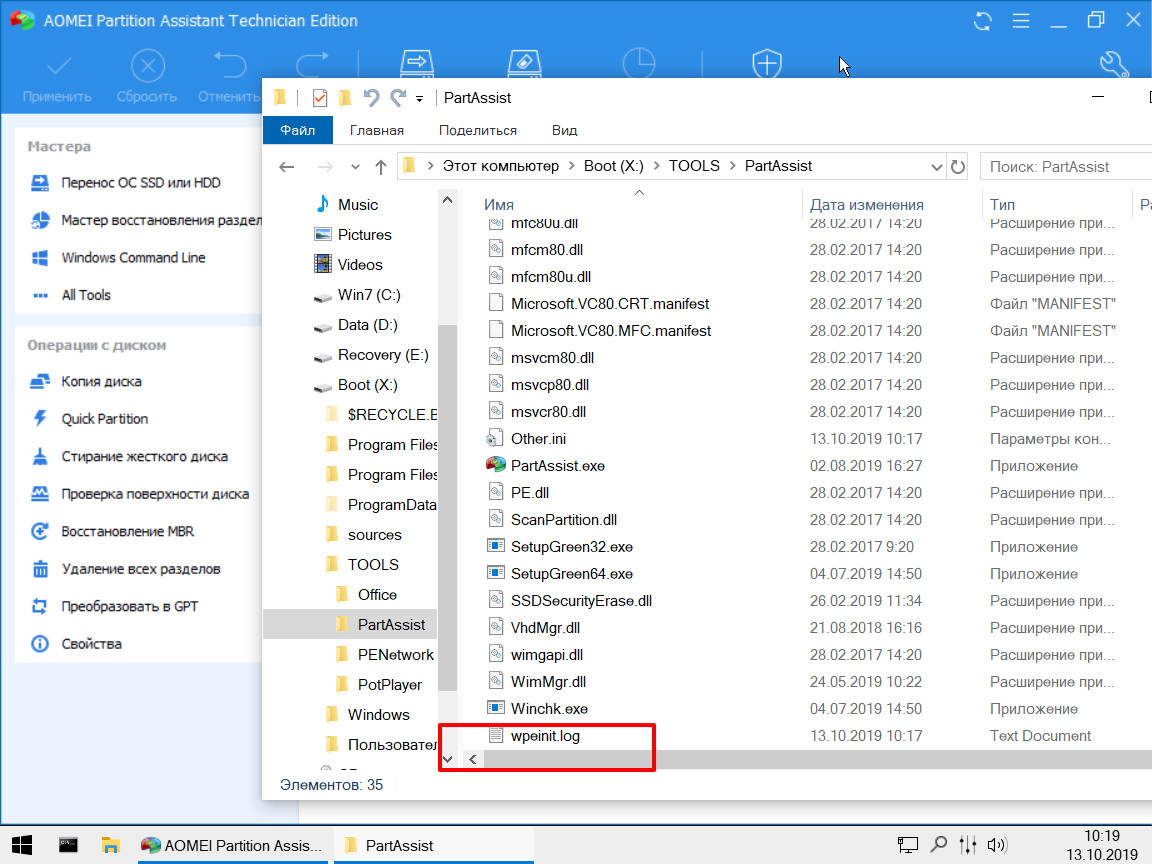
22. 구운고구마님 작품으로 한글화를 진행하여 보았습니다.
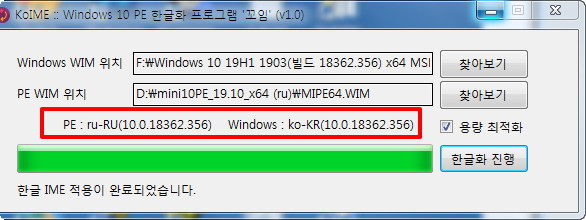
23. IME 폴더가 추가 되었습니다.

247. pecmd.ini에...이미 중국어 한글어를 위한 안내글이 있네요.. IME.cmd를 추가하지 않은 상태에서 한번 부팅을 해볼까 합니다
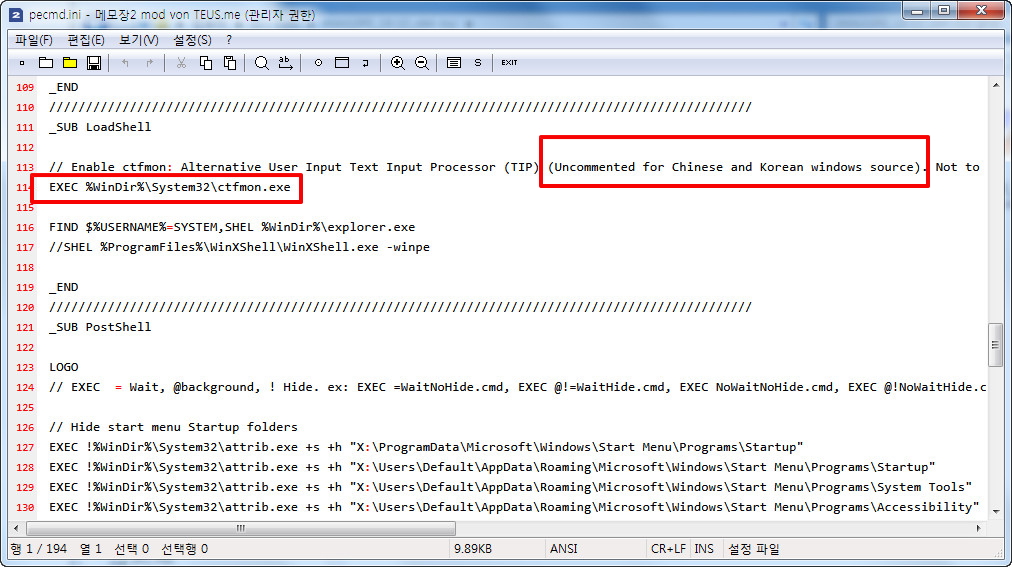
25. 한글화가 되어 있습니다..
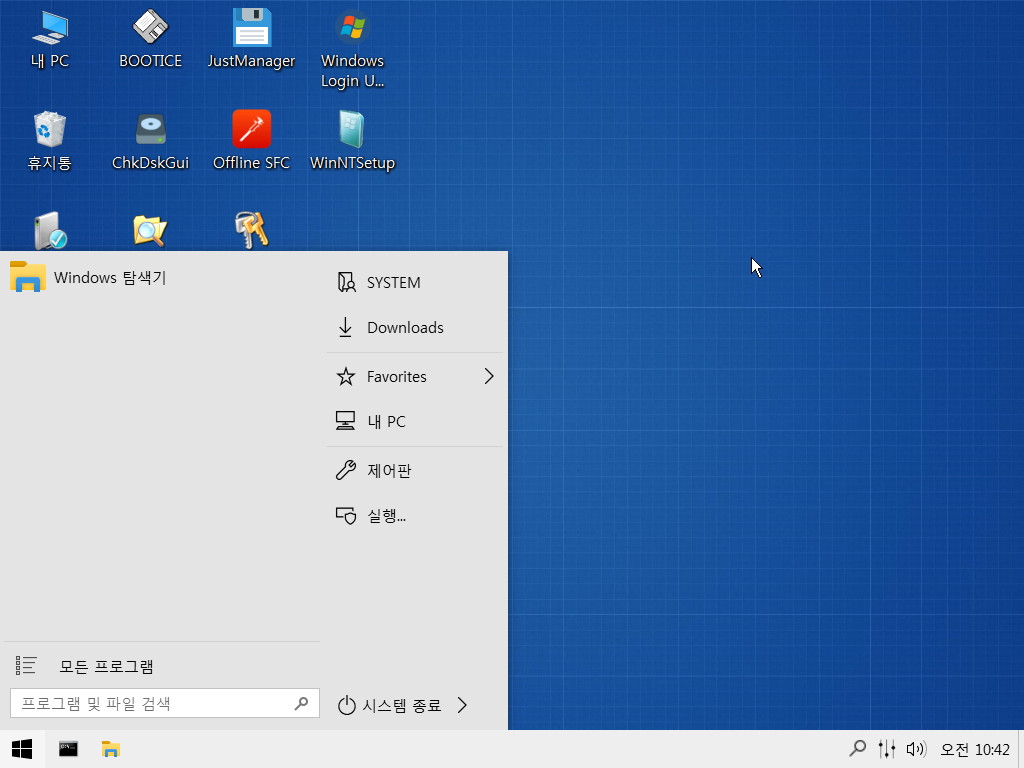
26. cmd에서 버전도 확인을 하여보았습니다
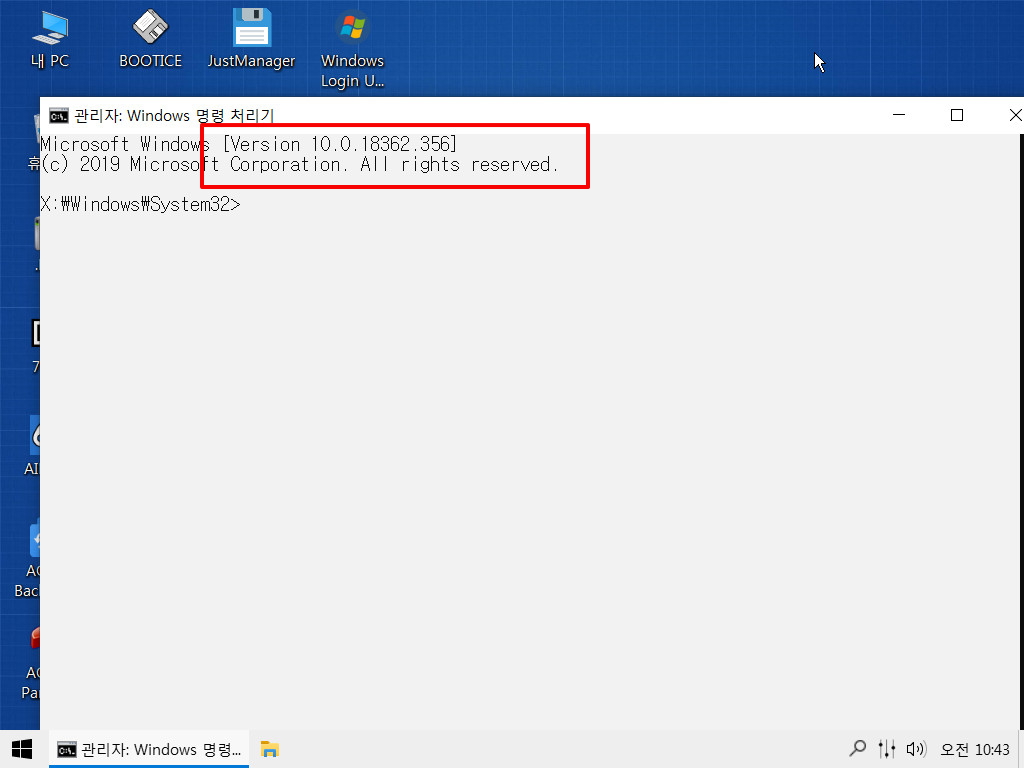
27. 메모장이 Notepad2로 되어 있었네요...이 파일도 교체를해야 할것 같습니다..IME.cmd가 없어서..한영 전환이 되지 않았습니다
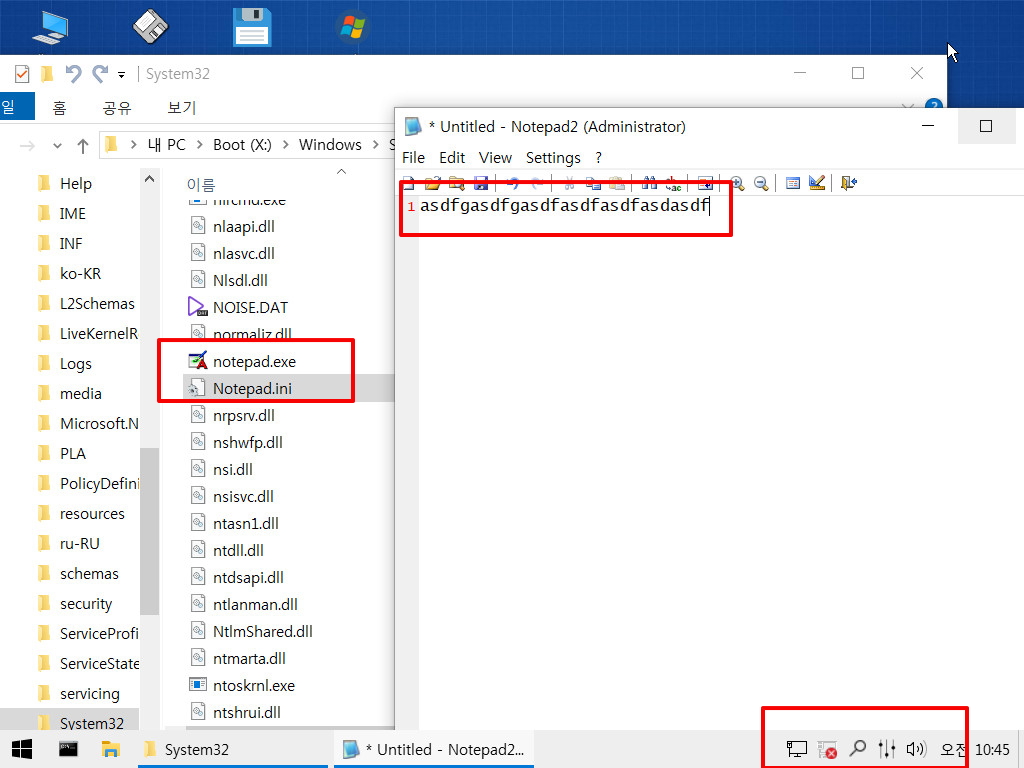
28. IME.cmd를 추가 하였습니다
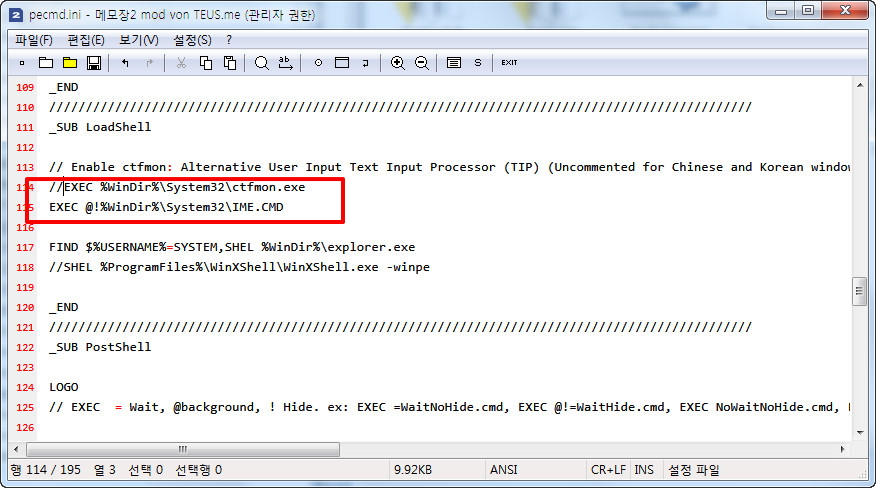
29. 한글입력이 잘 됩니다..트레이 아이콘에..한영전환 아이콘이 보이지 않습니다...구버전에서도 같은 현상이었습니다
강좌란에 자세한 내용이 있습니다..
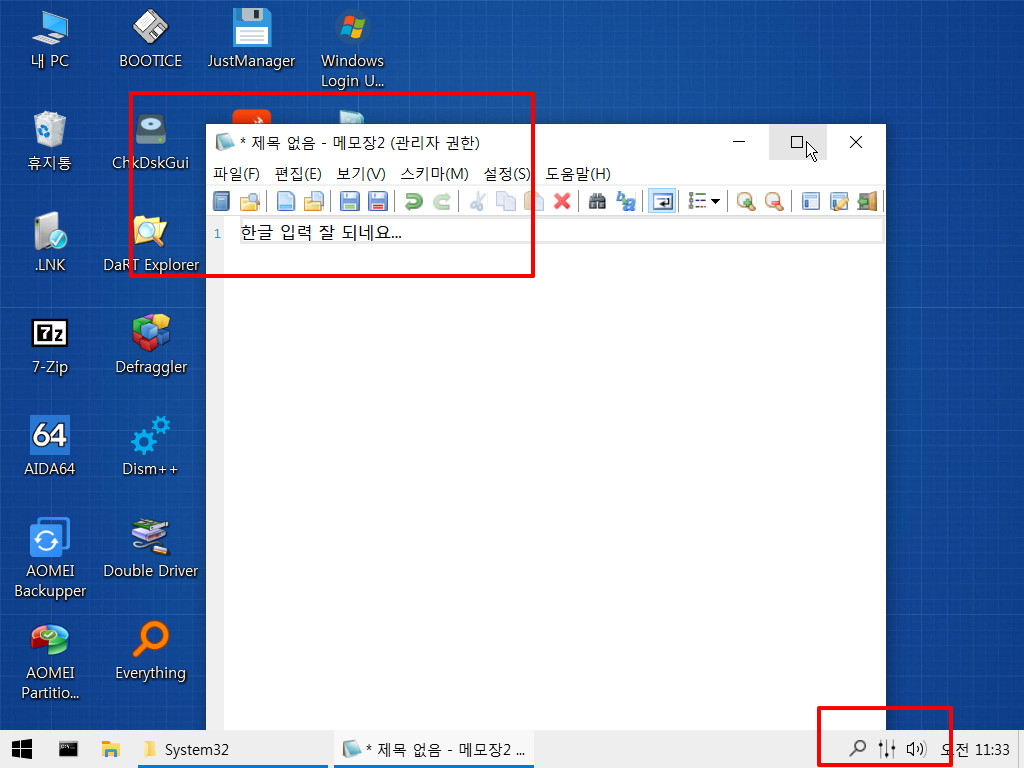
30. 한글 언어파일만 교체를 한것입니다..
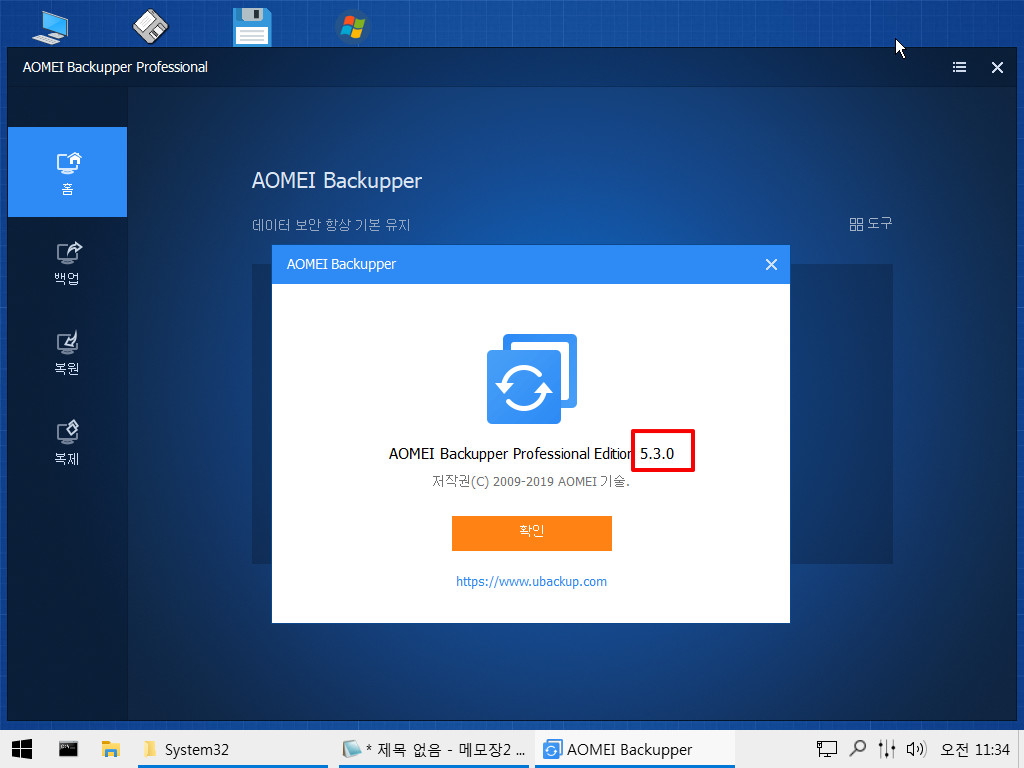
31. 한글 언어파일 교체후...단일파일을 교체하지 않았나 봅니다..러시아어로 실행이 되었네요..
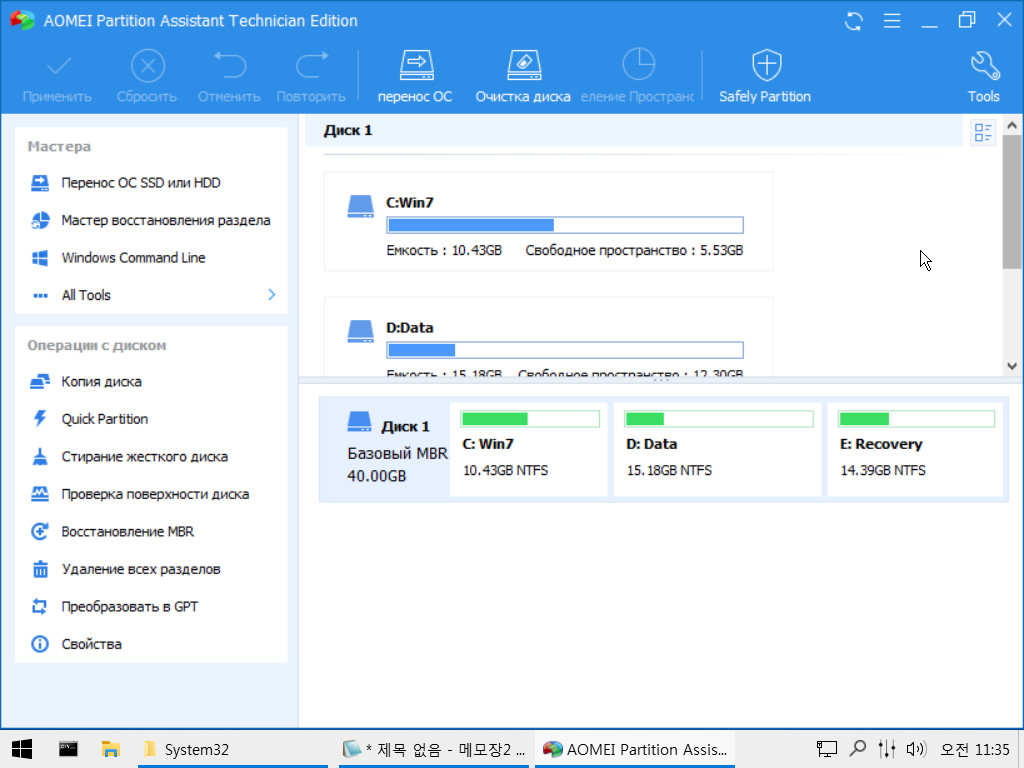
32. pemc.d.exe 버전도 확인을 하여 보았습니다..아이콘이 이쁜것으로 바뀌었나 봅니다
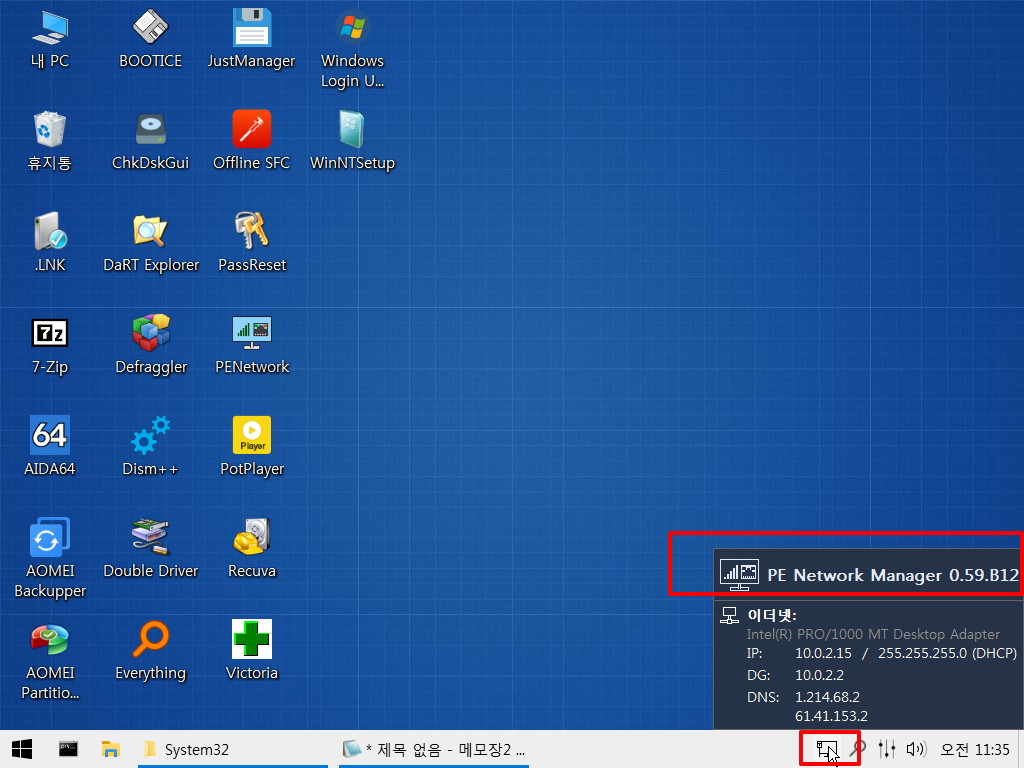
33. 체크디스크도 실행을 하여 보았습니다...구버전에도 같은 것이 있었습니다..x86 x64 버전인 단일파일에 포함되어 있습니다
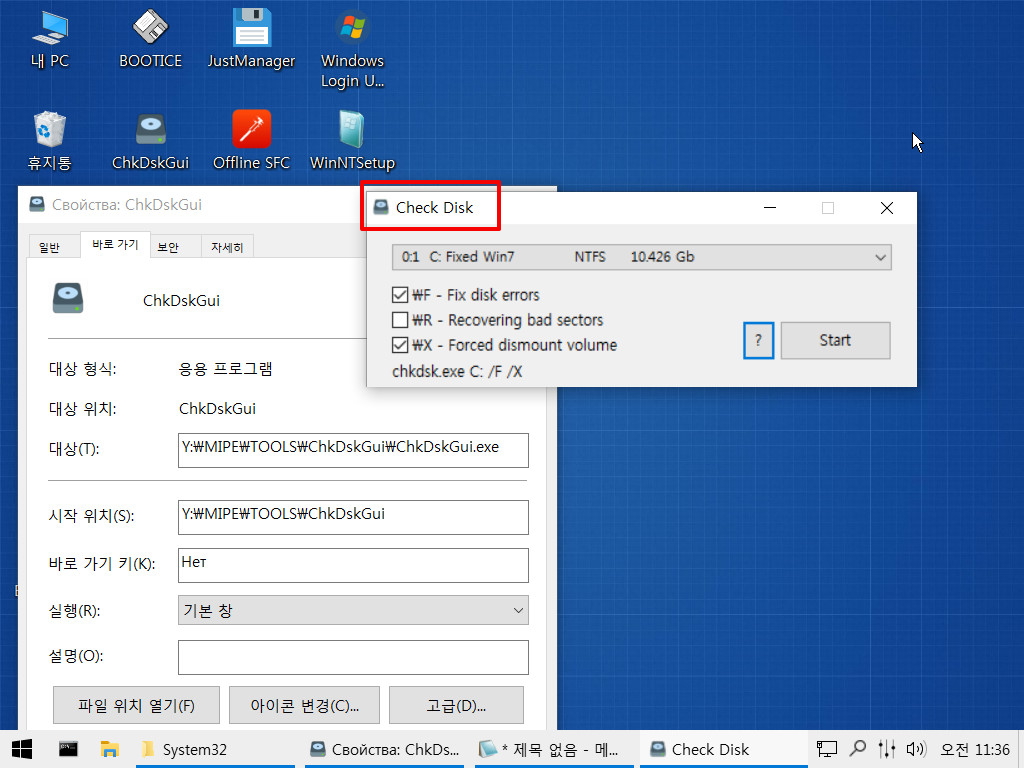
34. 윈도우 암호 프는 프로그램이 있어서 실행하여 보았습니다.
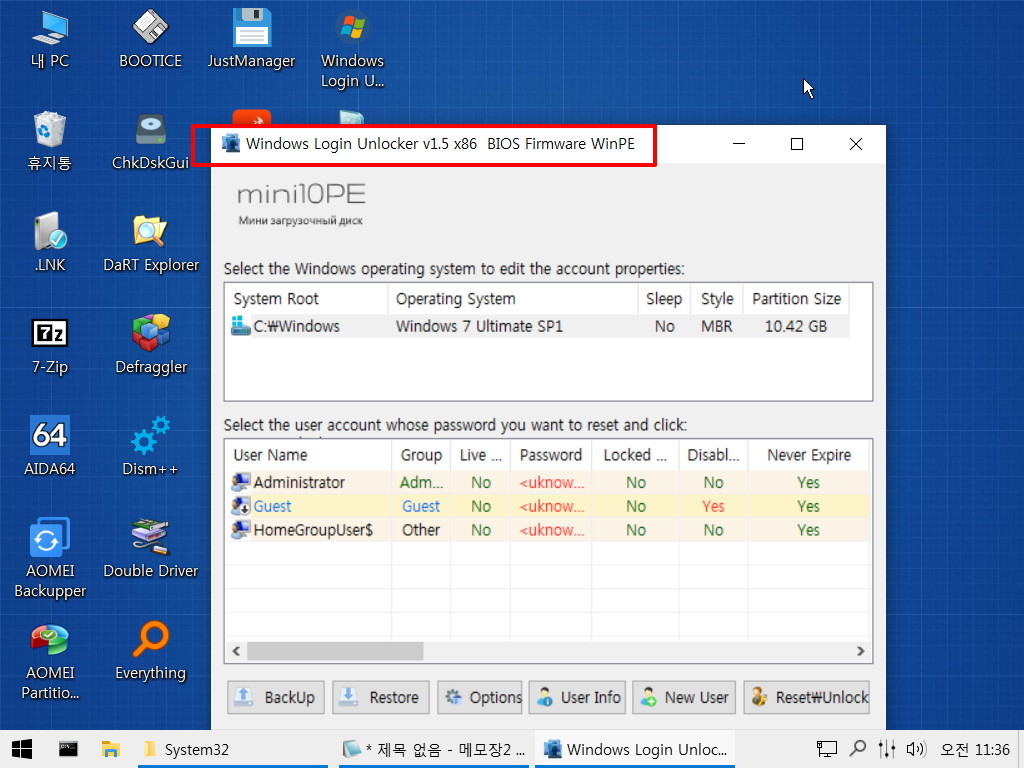
35. 팟플레이어가 한글로 실행이 되네요..너무 좋은데요...
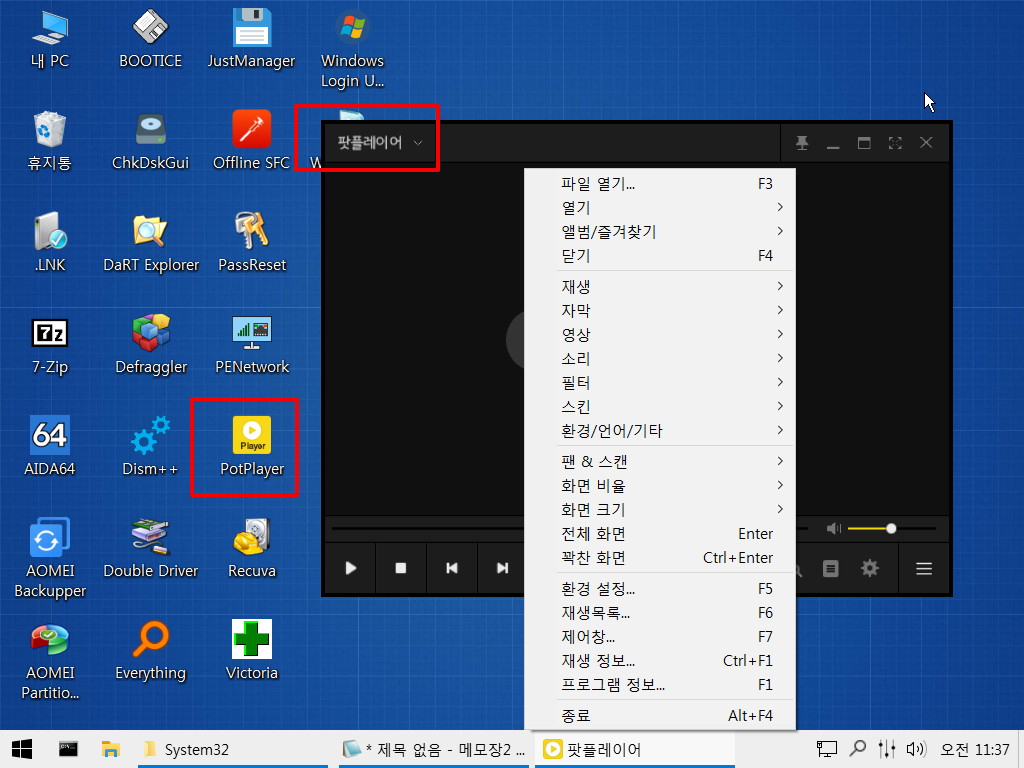
36. Dism++는 언어 파일을 다운중입니다..
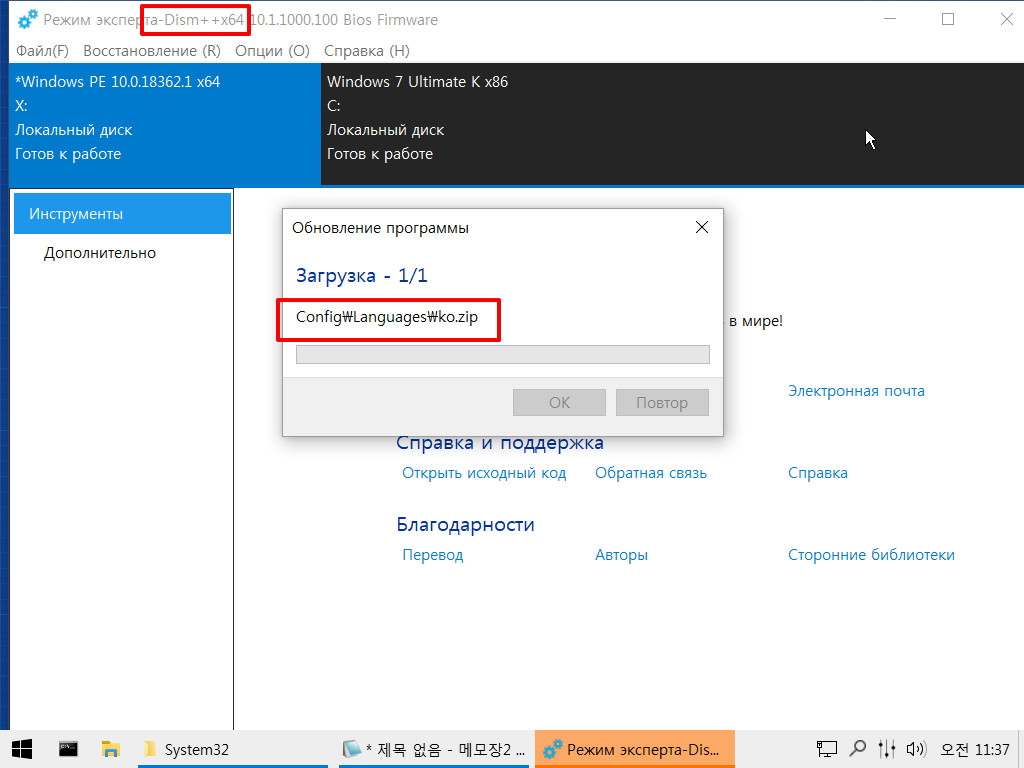
37. 한글로 실행이 되었습니다..ISO에서 파일을 교체하야 할것 같습니다
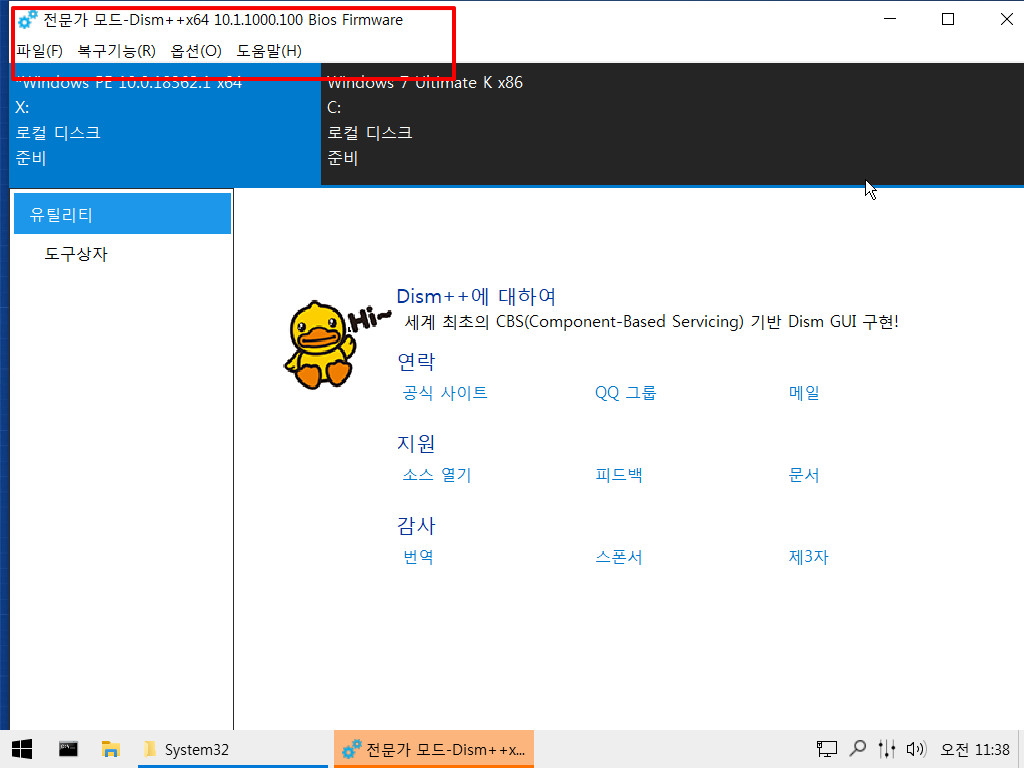
38. 조각모음 프로그램의 경우 이미 한글화가 된 것이어서..언어파일만 교체하면 될것 같습니다
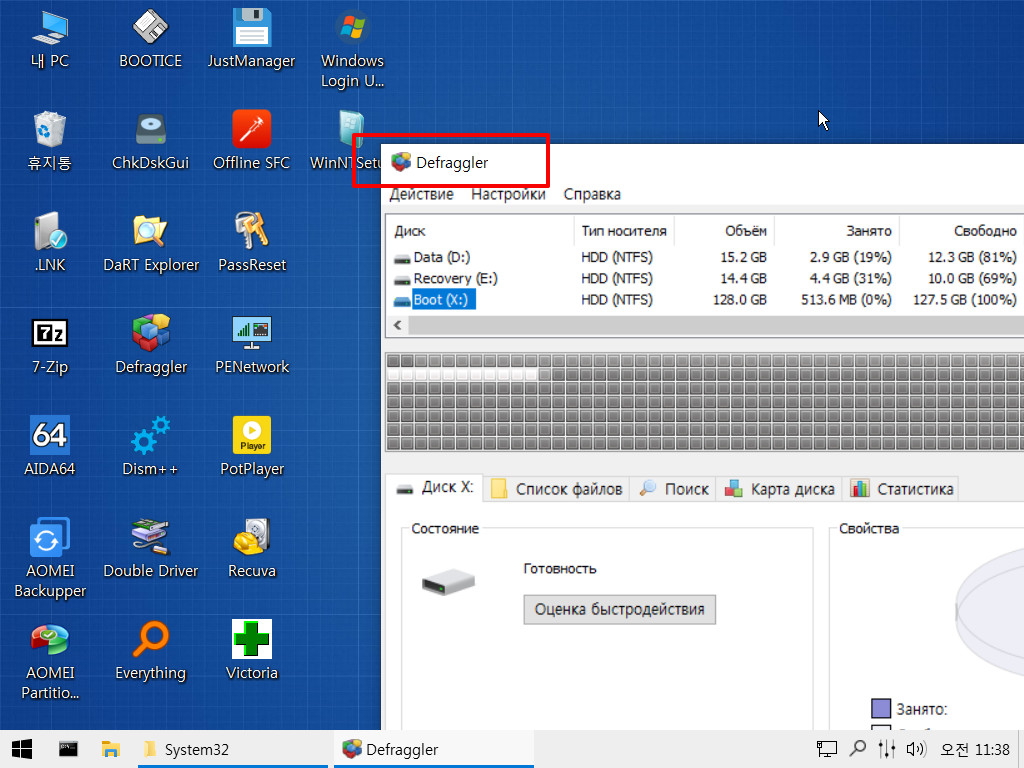
39. 윈도우 암호 푸는 프로그램이 한개 더 있네요..
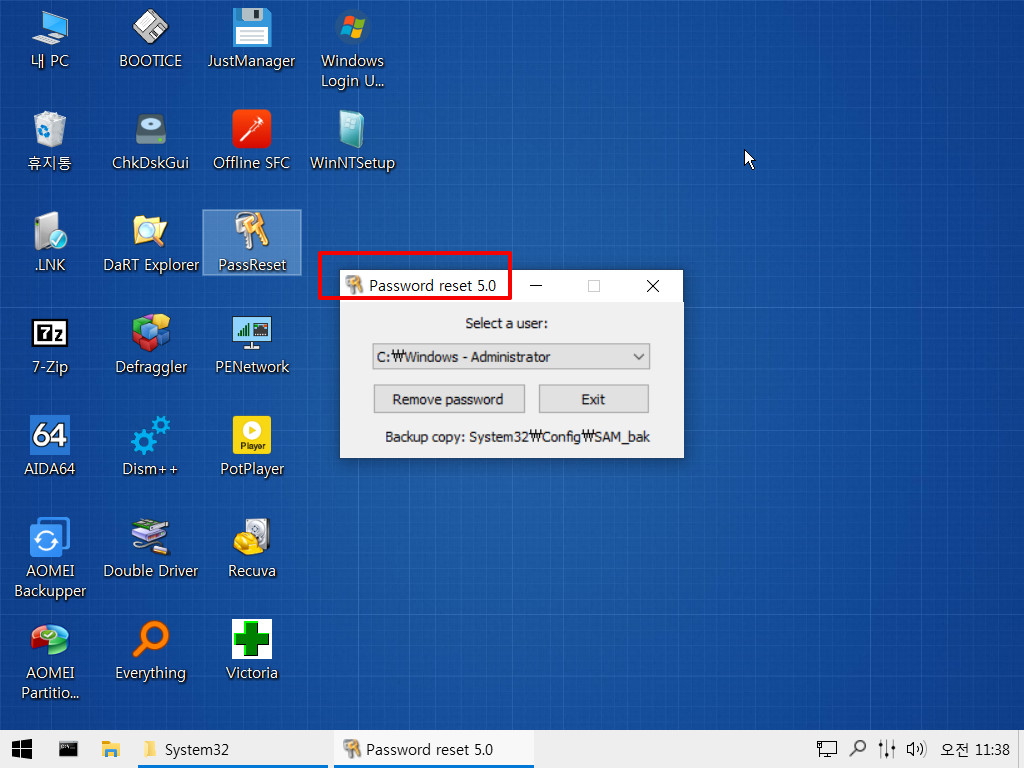
40. 이것도..자동으로 한글로 실행이 됩니다

41. Dism++ 흔적이 남아 있네요..
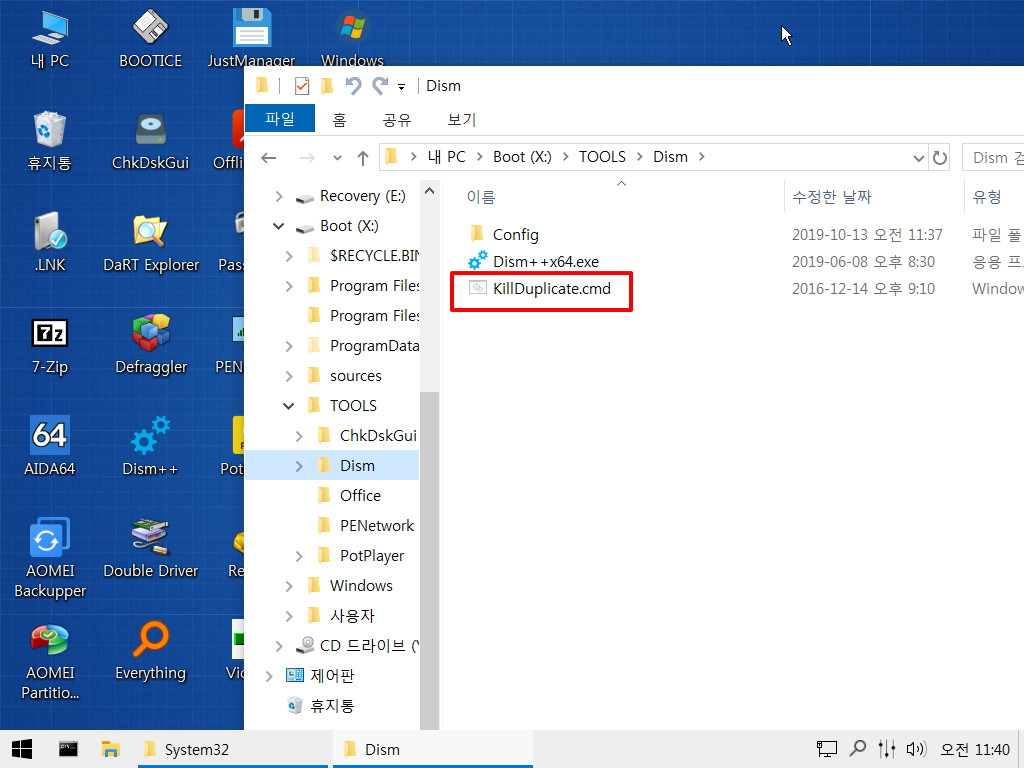
42. 용량이 크지는 않네요...
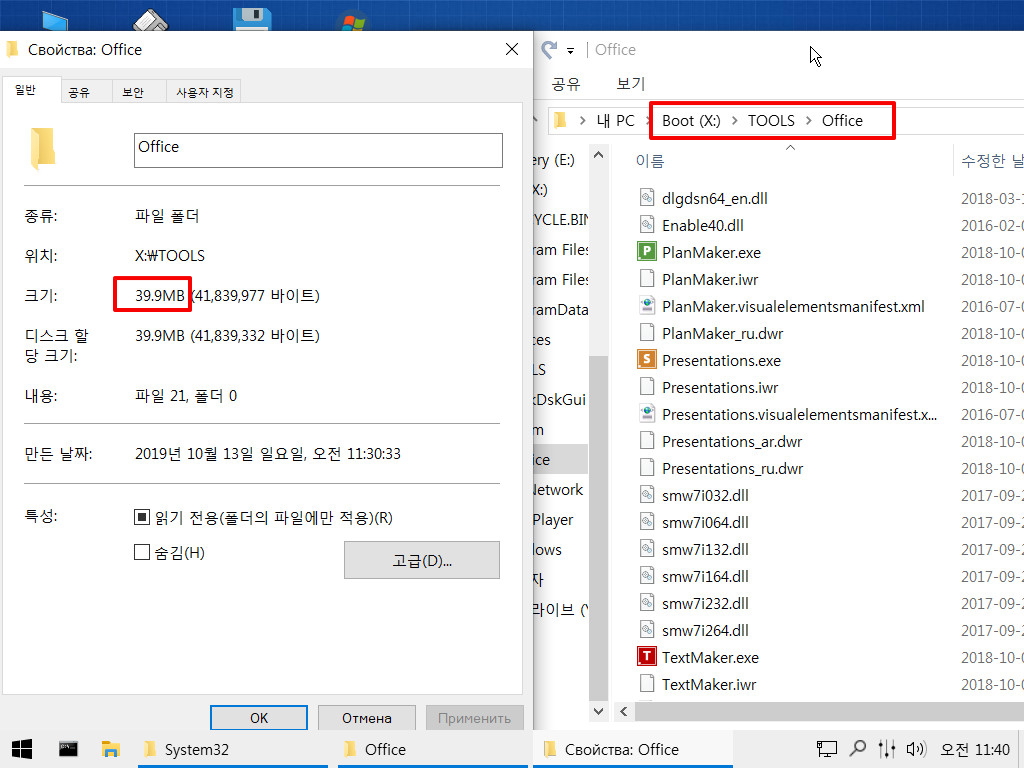
43. 팟플레이어 폴더에..러시아 ini만 있네요..
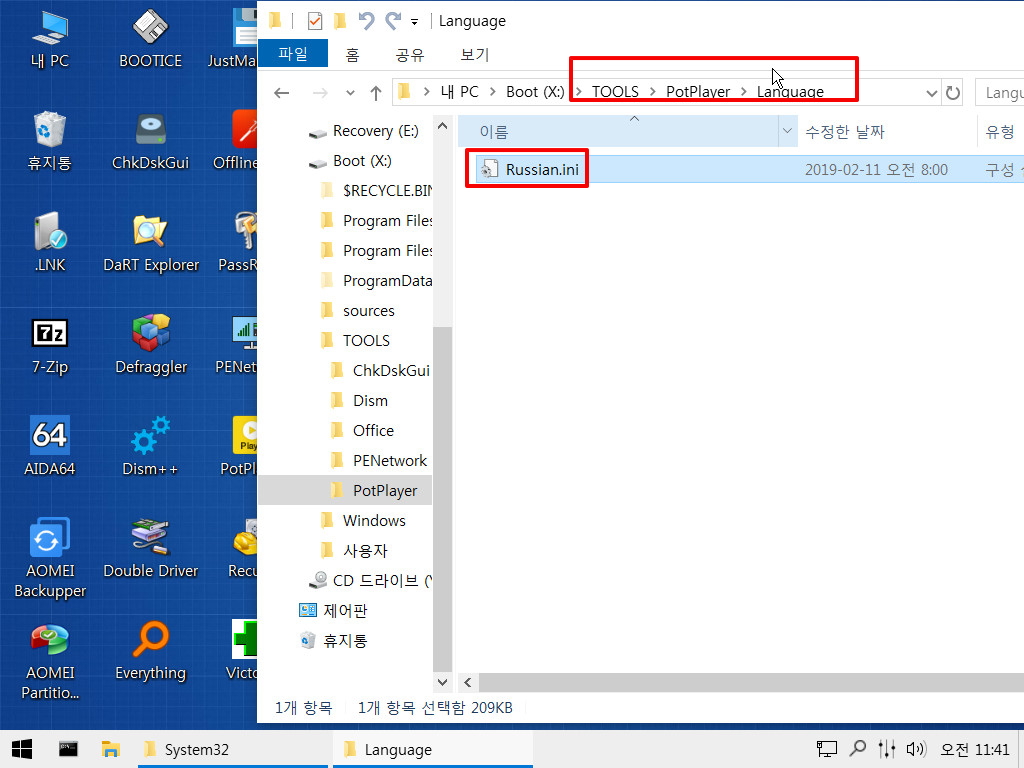
44. 한글화를 하셨는데...한글화가 안된부분은..강좌란을 참고하시면 해결이 잘 되실것 같습니다
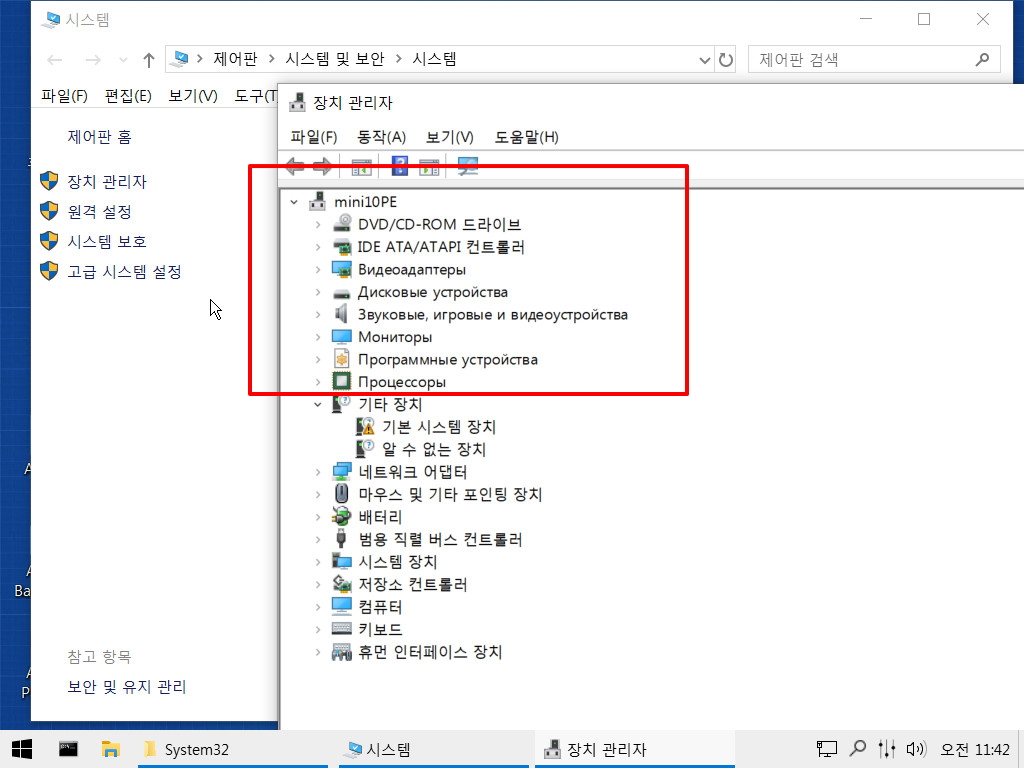
45. 마무리
mini10PE에 대해서는 이미 아시는분들이 많으시죠...업데이트가 되어서...간단히 부팅만 하여 보았습니다..
이런 모습이구나 하여 주십시요
일요일입니다..
웃음이 가득한 시간 되시길 바랍니다
---------------------------------------------------------------------------------------------------------------------------------
http://nnmclub.to/forum/viewtopic.php?t=1330894 에 있는 내용을 번역한것입니다..참고하여 주십시요
여러 버전의 Windows 설치 :
x86 (mbr만) 및 x64 (mbr 및 uefi) 모두 7k에서 10k까지 표준 설치 프로그램을 사용하여 다른 버전의 Windows를 설치하는 기능을 구현했습니다.
이렇게하려면 필요한 버전의 install.wim 파일 (.esd)을 적절한 폴더 (소스 폴더에 있음)에 복사해야합니다.
즉 Windows 7 x86의 install.wim 파일은 \MIPE\WIM\win7x86\에, Windows 8.1 x64의 경우 \MIPE\WIM\win81x64\ 폴더에,
Windows 10 x64의 \MIPE\WIM\win10x64 \ 폴더에 넣습니다. 그런 다음 시작 메뉴에 Windows 설치 항목과 Windows 7 x86,
Windows 8.1 x64 및 Windows 10 x64 하위 항목이 나타납니다.
프로그램을 추가하는 방법 :
프로그램을 추가하기 위해 exe 파일을 \MIPE\TOOLS\폴더에 넣고 \MIPE\EXLOAD.INI 파일에 다음을 작성합니다.
//Для создания ярлыка на рабочем столе
LINK %Desktop%\Имя программы,%TOOLS%\Папка программы\Имя файла.exe
//Для создания ярлыка в меню пуск
LINK %Programs%\Папка в меню\Имя программы,%TOOLS%\Папка программы\Имя файла.exe
//Пример
LINK %Programs%\Файлы\Everything,%TOOLS%\Everything\Everything.exe
LINK %Desktop%\Everything,%TOOLS%\Everything\Everything.exe
mini10PE를로드 한 후 프로그램을 실행하려면 다음을 작성하십시오.
EXEC %TOOLS%\Папка программы\Имя файла.exe
reg 파일을 추가하는 방법 :
우리는 \MIPE\TOOLS\TWEAKS\ reg 파일 폴더에 넣습니다. 자동으로 적용하십시오.
드라이버를 추가하는 방법 :
\MIPE\PEDRV\ 압축이 풀린 드라이버 또는 cab 아카이브 폴더에 넣습니다. 자동으로 적용하십시오.
배경 화면을 바꾸는 방법 :
jpg 파일을 \MIPE\ 폴더에 넣습니다.
멀티 부팅 :
title mini10PE x64
find --set-root /MIPE/BOOT/BOOTMGR
chainloader /MIPE/BOOT/BOOTMGR
boot

저두 작업중이였는데 역시나 빠르시군요 ^^
좋은 정보 감사합니다.